В ряде случаев даже самые «стабильные» и надежные программы могут перестать отзываться на какие-либо нажатия мышки/клавиатуры (т.е. попросту зависнуть).
Для решения вопроса, можно, конечно, перезагрузить ПК/ноутбук — но далеко не всегда это удобно (часть данных в др. ПО будет сброшена и не сохранится. ) .
Логично, что лучше всего закрыть только эту конкретно-зависшую программу. Всем известное сочетание ALT+F4 — далеко не всегда решает проблему, и, собственно, поэтому набросал небольшую заметку с несколькими способами принудительной ликвидации процесса.
Если ПК/ноутбук вообще не реагирует ни на одну из кнопок клавиатуры — то скорее всего зависла не только отдельно-взятая программа, но и в целом система.
Если так, то для перезагрузки/выключения устройства — зажмите кнопку питания (Power) на 4-5 сек. (разумеется, все несохраненные данные будут утеряны) .
Способы закрыть не отвечающую программу
Итак, самый очевидный и простой вариант — просто кликнуть правой кнопкой мышки по значку зависшей программы на панели задач Windows. После, во всплывшем окне достаточно будет выбрать вариант «закрыть окно» .
Как вернуть закрытую вкладку. Открыть и восстановить последнюю вкладку легко!

Если зависло полно-экранное приложение и до панели задач вы просто не можете добраться, попробуйте сочетания:
- WIN , или WIN+TAB , или ALT+TAB , или ALT+Enter — чтобы свернуть окно;
- ALT+F4 , или ESC , или ALT+Q — для закрытия (выхода) из программы.

Перечисленные «горячие» сочетания клавиш работают с подавляющем большинством ПО для Windows.
Нажмите сочетание клавиш Ctrl+Shift+Esc (или Ctrl+Alt+Del) для вызова диспетчер задач. Далее во вкладке процессы найдите зависшую программу (процесс), кликните по ней правой кнопкой мыши и в появившемся выберите «Снять задачу» . Через 3-5 сек. программа должна быть закрыта.

Ctrl+Shift+Esc или Ctrl+Alt+Del — открыть диспетчер задач
Кстати, если рабочий стол после этого стал отображаться «как-то не так» (или вообще не видно) — перезапустите процесс «Проводник» (или «Explorer» на англ.).
Примечание: также проводник можно перезапустить из командной строки, введя taskkill /F /IM explorer.exe слепую» (когда на экране ничего не отображается).
Как это делается:

Убиваем процесс через командную строку
Если вышеприведенные варианты не увенчались успехом, можно прибегнуть к утилите Process Hacker (ссылка на SourceForge). Это бесплатное ПО, которое покажет вам все запущенные процессы, их приоритеты, занимаемую память, нагрузку и пр.

Process Hacker 2 — закрыть дерево процессов
Стоит отметить, что Process Hacker закроет сразу всё дерево процессов, связанных с этой программой (чего не делают многие др. программы. ).
Если у вас часто начала зависать какая-либо программа (еще хуже программы) — обратите внимание на:
- версию ПО (нежелательно использовать различные бета-версии). Проверьте, совместима ли версия ПО с вашей ОС (в помощь: какая версия Windows установлена на моем компьютере); (желательно с офиц. сайта); (если он начал «сыпаться» — подвисания будут идти постоянно);
- прогоните систему с помощью спец. «одноразовых» антивирусных продуктов;
- возможно, вашему приложению не хватает ОЗУ (посмотрите при работе ПО — сколько памяти занято в диспетчере задач).
Кроме этого, рекомендую ознакомиться с тематическими инструкциями (ссылки ниже).
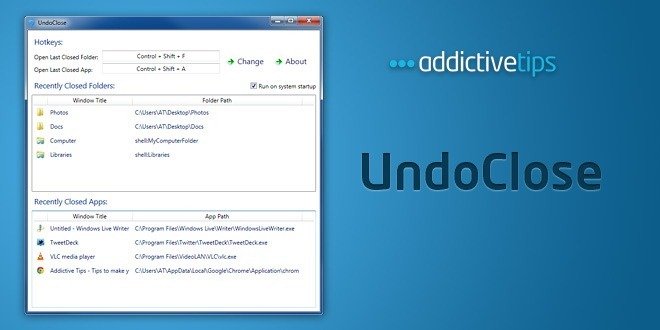
Одной из самых полезных функций управления вкладками современных браузеров, несомненно является то ,что они могут открывать недавно закрытые вкладки с помощью нажатия сочетания клавиш Ctrl + Shift + T. Это, безусловно, экономит время, можно было бы потратить много времени просеивания через историю посещенных страниц, чтобы найти и открыть закрытые вкладки.
В отличие от браузеров, управление папками и окнами приложений происходит по-разному, в Windows 7 , несмотря на сохранение недавно открытых программ и элементов в меню Пуск, нет поддержки восстановления их снова с помощью горячих клавиш. Компания AddictiveTips выпустила приложение UndoClose – бесплатную программу, которая помнит все недавно закрытые папки и приложения, так что вы можете восстановить их в той же последовательности, в которой они были закрыты с помощью двух клавиш.
Короче говоря, UndoClose позволяет открыть последнюю закрытую папку (папки) и приложения ,таким же способом как Firefox, Google Chrome и другие браузеры ,которые позволяют открыть недавно закрытые вкладки .
UndoClose поддерживает горячие клавиши — Ctrl + Shift + F и Ctrl + Shift + A, чтобы открыть последнюю закрытую папку (в Windows Explorer) и соответственно приложения. Горячие клавиши могут быть использованы несколько раз. Например, если вы закроете VLC Player, Notepad и ITunes нажмите Ctrl + Shift + клавиша три раза, чтобы запустить VLC Player, Notepad и ITunes снова.
После запуска , UndoClose находится в системном трее и молча начинает мониторинг всех папок и приложений, которые закрыты. Затем он поможет вам восстановить их с помощью горячих клавиш. Если предопределенные горячие клавиши приходят в противоречие с другими глобальными горячими клавишами, вы можете изменить их в настройках.

Для доступа к настройкам, нажмите на значок в системном лотке. Вы также найдете все недавно закрытые папки и приложения с их полным путём источника. Вы можете открыть их с помощью двойного щелчка на элементе в списке.

Приложение UndoClose , построено активно вести журнал всех закрытых приложений и папок, и, следовательно, потребляет 35 МБ системной памяти. Стоит упомянуть, что использование памяти зависит от количества приложений и папок закрытых во время сессии. UndoClose представляет собой портативное приложение, которое работает только с Windows 7. Поддерживаются 32-битные версии , 64-разрядные ОС не поддерживаются.
Достаточно часто пользователи сталкиваются с такой проблемой, что при запуске какой-нибудь программы, либо приложения, в течение определенного времени не происходит никаких действий. При этом в верхней части окна программы, которую вы пытаетесь открыть, появляется надпись о том, что программа не отвечает.
Как же все — таки можно завершить зависшую программу?
Указанным выше способом не всегда получается закрыть приложение, которое не отвечает. Иногда встречаются случаи, при которых вы запускаете программу, и при этом, кроме того, что не отвечает данная программа, перестает полностью реагировать не только мышка, но также и клавиатура.
Такие программы, при своем зависании, могут также вызвать и полное зависание всей операционной системы Windows. В таких случаях потребуется полная перезагрузка компьютера. Однако, перед тем, как нажать кнопку Reset, находящуюся на передней части системного блока (её предназначение – это принудительная перезагрузка компьютера), вполне можно предпринять еще некоторые действия.
Остановимся чуть подробнее на нескольких способах, которые помогут вам завершить зависший процесс, в тех случаях, когда программа перестает отвечать.
Прежде всего, необходимо убедиться в том, что действительно зависло приложение, которое вы запустили. Ведь оно может просто решать какую-либо задачу обработчика. Такие моменты достаточно часто встречаются на компьютерах, обладающих небольшой оперативной памятью и процессором с малой мощностью, в тех случаях, когда запущено сразу несколько программных задач.
Именно поэтому следует немного подождать, для того, чтобы полностью убедиться в том, что приложение, на самом деле, не хочет отвечать. Точно также, используя комбинацию клавиш Alt+Tab, можно попробовать переключиться на любое другое, уже открытое приложение.
В тех случаях, если программа продолжает оставаться зависшей, можно воспользоваться Диспетчером задач, вызывается который следующим сочетанием клавиш:
- Windows XP – это Ctrl+Alt+Del;
- Windows 7 и 10 – следующее сочетание Ctrl+Shift+Esc.
После чего выбираем вкладку – «Процессы» – после чего, в списке уже запущенных приложений находим программу, которая зависла. При этом, для большей уверенности, следует обратить особое внимание на столбец – «Состояние».
Снять задачу с программы, которая у вас зависла, можно кликом мышки, выделяя задачу и нажимаем кнопку – «Снять задачу», см. скриншот.


Если вы точно знаете, как на компьютере перенести текст двумя кнопками — вместо этой статьи лучше почитайте наш ностальгический материал про историю Windows. А вот если вы по старинке жмете правую кнопку мышки и ищете в выпавшем списке заветное «Копировать» — сохраняйте материал в закладки. Мы научим вас всем горячим клавишам и докажем, что Ваш компьютер умеет гораздо больше, чем вы думали.
Горячие клавиши — это комбинации на клавиатуре, которые выполняют то или иное действие. А еще это невероятная экономия времени и сил. Сделать большинство офисных операций с помощью пары нажатий в разы проще и быстрее, чем вручную выискивать нужные кнопки. Представьте, что вам нужно перенести по отдельности кучу данных из одного файла в другой.
Или к вашему столу приближается начальник, а на вашем мониторе развернуты 15 окон и все с чем угодно, но только не с работой. Вот тут-то горячие клавиши вам и помогут.
Набор новичка
Начнем с самых азов. При работе с перемещением, копированием и вставкой файлов или символов можно использовать сочетания клавиш Ctrl + Х, Ctrl + C и Ctrl + V, полностью игнорируя правую кнопку мыши и аналогичные в ней пункты. А если потребуется отменить последние действия — Ctrl + Z к вашим услугам.
Создать папку с помощью горячих клавиш также можно — для этого нажмите Ctrl + Shift + N, а чтобы переименовать ее просто нажмите F2. Эта возможность доступна для любых файлов. Чтобы просмотреть буфер обмена в данный момент нажмите Win + V — особенно полезна эта функция при синхронизированном буфере с вашим смартфоном. Ах да, быстро открыть проводник можно, выполнив комбинацию Windows (далее Win) + E, а закрыть — Ctrl + W, и эта функция работает абсолютно с любым окном, помимо привычного всем Alt + F4. А одновременное нажатие Win + D сворачивает все открытые окна на рабочем столе.
Для тех, кто очищает корзину после каждого удаления, есть клавиша Shift. Зажмите ее перед удалением, игнорируя тем самым перемещение файлов корзину. А для забывчивых полезной может оказаться клавиша F3 — нажмите ее в окне проводника, чтобы воспользоваться поиском. Ctrl + P служит универсальной командой для перехода к окну печати выбранного файла, текста или страницы в браузере.
| Ctrl + Х | вырезать файл или текст для перемещения |
| Ctrl + C | скопировать файл или текст |
| Ctrl + V | вставка вырезанного или скопированного файла |
| Ctrl + Z | отменить действие |
| Ctrl + Shift + N | создать папку |
| F2 | переименовать папку |
| Win + V | открыть буфер обмена |
| Win + E | открыть проводник |
| Ctrl + W, Alt + F4 | закрыть текущее окно |
| Shift | безвозвратное удаление файлов |
| Ctrl + P | окно печати |
| Win + D | свернуть все окна на рабочем столе |
Клавиши для Windows 10 и не только
Следующий набор горячих клавиш уже для более редких операций. Некоторые из них, кстати, доступны только на Windows 10. Win + A для открытия центра уведомлений, Win + Alt + D для показа календаря, времени и ближайших событий, если они, конечно, есть.
Win + G для открытия игрового режима и настроек захвата, Win + I для быстрого перехода к Параметрам, Win + S для открытия поиска на панели задач и Win + L для выхода из системы и блокировки компьютера. Отдельно стоит упомянуть такие функции, как переключение между оконным и полноэкранным режимами в играх — Alt + Enter и создание снимка выделенной части экрана — Win + Shift + S. Для создания обычного скриншота есть клавиша Print Screen. Для тех, кто не хочет использовать мышку для перемещения между открытыми окнами, можно воспользоваться сочетанием Win + 1-9, в зависимости от порядкового номера необходимого окна. Или же обратиться к одной из самых популярных среди геймеров горячей клавише — Alt + Tab.
| Win + A | открыть центр уведомлений Win10 |
| Win + Alt + D | открыть календарь и события Win10 |
| Win + G | открыть игровой режим Win10 |
| Win + I | переход к параметрам Win10 |
| Win + S | поиск на панели задач Win10 |
| Win + L | выход из системы, блокировка компьютеры |
| Alt + Enter | переключение режимов отображения игры |
| Win + Shift + S | создание скриншота части экрана Win10 |
| Print Screen | скриншот всего экрана |
| Win + 1-9, Alt + Tab | переключение между окнами на рабочем столе |
Боевая готовность браузера
Как часто вы пользуетесь браузером, постоянно? Что ж, для вас, разумеется, также существует несколько очень даже полезных сочетаний. Прежде всего, самая важная комбинация, Ctrl + Shift + T, открывает последние закрытые вкладки — спасение для случайно закрытых, важных страниц. Если же, наоборот, требуется закрыть активную вкладку — с Ctrl + W это можно сделать ощутимо быстрее.
Для создания новой вкладки воспользуйтесь сочетанием Ctrl + T. При работе с большим количеством открытых вкладок приятной находкой может стать возможность перемещения между ними путем нажатия Ctrl + 1-9, в зависимости от номера нужной вкладки в последовательном порядке. Тут же может пригодиться поиск на странице, который можно быстро вызвать нажатием клавиши F3. С помощью Ctrl + N можно открыть новое окно браузера, а при переходе по ссылке с зажатым Ctrl или Shift вы откроете страницу в новом окне или новой вкладке соответственно. Также можно открыть и новое окно в режиме инкогнито, выполнив комбинацию Ctrl + Shift + N. Если все же забыли перейти в режим инкогнито — очистить историю быстро и просто можно нажав Ctrl + H. Для просмотра окна загрузок нажмите Ctrl + J. Все вышеупомянутые горячие клавиши актуальны для любого браузера для Windows.
| Ctrl + Shift + T | открыть последние закрытые вкладки |
| Ctrl + W | закрыть вкладку |
| Ctrl + T | создать новую вкладку |
| Ctrl + 1-9 | перемещение между вкладками |
| F3 | окно поиска по странице |
| Ctrl + N | новое окно браузера |
| Ctrl + Shift + N | новое окно в режиме инкогнито |
| Ctrl + H | очистить историю |
| Ctrl + J | окно загрузок |
Гроза документов
Это были самые полезные горячие клавиши в Windows, которые вам точно пригодятся. Помните, что во многих специализированных программах типа фотошопа есть свои наборы горячих клавиш, и, если вы постоянно работаете с их функционалом, стоит расширить свой «словарный запас» комбинаций еще больше.
- Seagull driver startup что это
- Команда right в excel
- Как сделать текст из картинки в фотошопе
- Практическая работа элементы управления в excel
- Программа для андроид для контроля трафика
Источник: kompyutery-programmy.ru
Как быстро снова открыть недавно закрытые программы в Windows 10 и 11

У вас неприятный случай с пальцами? Верните только что закрытые приложения с помощью этих специальных программ для Windows 10 и 11 Многие веб-браузеры включают опции, позволяющие пользователям снова открывать закрытые вкладки с помощью горячих клавиш или через историю страниц. Однако ни в Windows 11, ни в Windows 10 нет аналогичных опций для повторного открытия недавно закрытых программ Поэтому пользователям приходится вручную открывать недавно закрытые приложения в Windows с помощью ярлыков или из Проводника, когда им снова нужно получить к ним доступ. Это не идеально для многозадачности, так как пользователи часто закрывают приложения, которые впоследствии им снова понадобятся, чтобы освободить системные ресурсы. Однако в Windows 11 и 10 можно быстрее открывать недавно закрытые программы с помощью функций ReOpen и UndoClose
Как снова открыть недавно закрытые программы с помощью ReOpen

ReOpen – это удобная бесплатная программа, которая ведет учет недавно закрытых программ и папок, которые вы открывали в Windows. Он записывает максимум 64 закрытые программы и папки, которые вы можете выбрать для восстановления из окна ReOpen. Вот как можно быстро восстановить окна закрытых программ с помощью ReOpen:
- Откройте веб-страницу ReOpen Softpedia.
- Выберите опцию загрузки ReOpen.
- Выберите опцию Безопасная загрузка (США).
- После загрузки щелкните правой кнопкой мыши архив ReOpen ZIP и выберите опцию Extract All.
- Выберите опции Показать извлеченные файлы и Извлечь, чтобы просмотреть папку ReOpen.
- Дважды щелкните ReOpen.exe, чтобы запустить программу.
Теперь давайте попробуем снова открыть программы, которые вы закрыли:

- Откройте и закройте несколько окон программ, которые вы хотели бы открыть заново.
- Затем дважды щелкните значок ReOpen в системном трее, чтобы просмотреть окно программы.
- Выберите одно или несколько окон закрытых программ из списка ReOpen. Вы можете выбрать несколько элементов, удерживая клавишу Ctrl.
- Нажмите кнопку Открыть выделенное, чтобы снова открыть закрытые окна программы.
ReOpen также сохраняет список закрытых папок. Попробуйте открыть несколько папок, а затем закрыть для них окна File Explorer. Затем вы можете выбрать восстановление закрытых окон папок в верхнем окне ReOpen
ReOpen постоянно сохраняет записи о ранее открытых окнах и папках. Таким образом, после перезапуска Windows вы сможете выбрать их в ReOpen. Вы можете изменить количество сохраняемых окон, нажимая стрелки на поле значений в правом верхнем углу ReOpen
Вы также можете установить горячую клавишу для открытия программы ReOpen. Щелкните правой кнопкой мыши значок ReOpen на панели задач и выберите пункт Set Hotkey. Выберите комбинацию клавиш для горячей клавиши в раскрывающемся меню и нажмите кнопку OK. Затем нажмите горячую клавишу для просмотра ReOpen
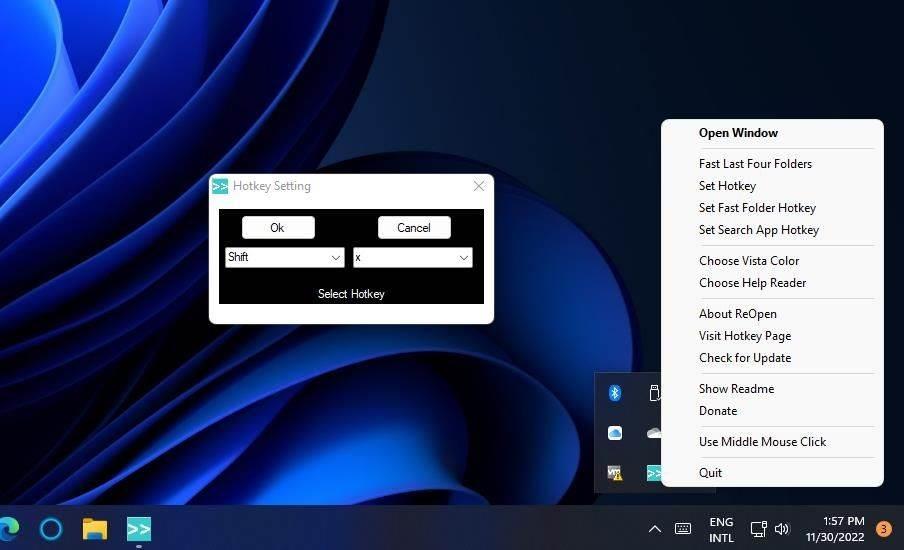
Если вы предпочитаете открывать ReOpen с помощью мыши, вы можете установить среднюю кнопку мыши (колесо прокрутки) для его открытия. Вызовите контекстное меню для значка ReOpen в системном трее. Выберите в нем опцию Использовать среднюю кнопку мыши
Как снова открыть недавно закрытые программы с помощью UndoClose
Бесплатное приложение UndoClose работает аналогично ReOpen. Оно ведет учет недавно закрытых программ, которые можно выбрать для повторного открытия точно так же. Однако пользователи UndoClose могут также нажать горячую клавишу, чтобы снова открыть последнюю закрытую программу. Вы можете снова открыть закрытые программы с помощью UndoClose следующим образом:

- Откройте страницу загрузки UndoClose на сайте Softpedia.
- Нажмите кнопку Загрузить, чтобы открыть параметры расположения.
- Выберите вариант расположения Secure Download (US), чтобы получить ZIP-файл.
- Откройте Проводник и извлеките ZIP-архив UndoClose.
- Затем дважды щелкните UndoClose.exe, чтобы запустить программу.
- Открывайте и закрывайте некоторые сторонние приложения в Windows.
- Щелкните значок UndoClose на панели задач, чтобы просмотреть список недавно закрытых приложений.
- Дважды щелкните недавно закрытую программу в списке, чтобы открыть ее снова.
Если вы предпочитаете открывать последнее закрытое окно программы с помощью сочетания клавиш, нажмите горячую клавишу UndoClose по умолчанию Control + Shift + A. Вы можете установить пользовательскую комбинацию клавиш в Windows, щелкнув поле ‘Открыть последнее закрытое приложение’ и нажав другую комбинацию клавиш. Выберите параметр Изменить, чтобы применить его
Восстановление недавно закрытых программ Windows с помощью ReOpen или UndoClose
Удивительно, что в Windows еще не предусмотрена функция или горячая клавиша для повторного открытия недавно закрытых приложений. Это то, что Microsoft обязательно должна добавить в Windows 11 в будущем. Однако пока вы можете восстановить недавно закрытые окна и папки с помощью ReOpen или UndoClose. Оба приложения предоставляют более прямой способ повторного открытия недавно закрытых окон программ
Источник: xn—-jtbhalmdgfdiny5d9d6a.xn--p1ai
Как открыть последнее закрытое окно в Windows 10?
Нажмите Ctrl + Shift + F, чтобы снова открыть недавно закрытые папки. Если вам нужно открывать не самую последнюю закрытую программу или папку, а другую, указанную в окне «Отменить закрытие», не нажимайте горячие клавиши.
Как открыть недавно закрытое окно?
Так что либо нажимайте Ctrl-Shift-T, пока окно откроется снова, или используйте для этого недавно закрытое меню. Узнайте, как открыть окно браузера в веб-браузере Chrome, который вы закрыли ранее, чтобы снова открыть все вкладки, которые в нем содержались.
Как открыть недавно закрытые приложения?
Проведите пальцем по карточке приложения в меню «Обзор» (вид, в который вы переходите после выполнения жеста недавних приложений), просто проведите вниз от верхнего края экрана, чтобы вернуть приложение. Обязательно проведите пальцем по экрану, а затем удалите его, потому что, если ваш палец останется слишком длинным, откроется следующее приложение в обзоре.
Как вернуть закрытую вкладку?
- Щелкните правой кнопкой мыши на панели Chrome> Открыть закрытую вкладку.
- Используйте сочетание клавиш Ctrl + Shift + T.
Как повторно открыть закрытое окно в Chrome?
- Откройте браузер Chrome.
- Выберите один из вариантов: в Windows и Linux нажмите Ctrl + Shift + t. На Mac нажмите ⌘ + Shift + t.
Какое приложение самое популярное?
Самые популярные приложения 2020 года (по всему миру)
| 600 миллионов | |
| 540 миллионов | |
| 503 миллиона | |
| Увеличить | 477 миллионов |
Как узнать, какое приложение недавно использовалось?
В номеронабирателе по умолчанию введите *#*#4636#*#*. Откроется окно под названием «Тестирование», которое является подпараграфом приложения «Настройки». Перейти к статистике использования. Порядок записей: «Приложение», «Время последнего использования» и «Время использования».
Как узнать, какие приложения открыты на моем компьютере?
- Щелкните или коснитесь кнопки просмотра задач. Экран очистится, и Windows отобразит миниатюрные изображения ваших открытых приложений и программ, показанные здесь. .
- Коснитесь или щелкните любую миниатюру, чтобы вернуть приложение или программу в полный размер.
Как восстановить закрытую вкладку на Android?
- Откройте Chrome в приложении для Android.
- Нажать на. для дополнительных опций.
- Выберите Недавние вкладки из списка.
- Здесь вы сможете увидеть все недавно закрытые веб-сайты.
- Нажмите на веб-сайт, который хотите открыть повторно.
Куда делись все мои вкладки?
Вы можете просто щелкнуть правой кнопкой мыши пустую область в раздел панели вкладок и выберите повторно открыть закрытые вкладки. Вы также можете использовать сочетание клавиш — нажмите Ctrl + Shift + T (или Command + Shift + T на Mac), и последняя закрытая вкладка снова откроется на новой странице вкладки.
Как мне вернуть свои старые вкладки Chrome?
Как восстановить вкладки на Android? Все, что вам нужно сделать, зайти в меню «Вкладки», как обычно, а затем нажмите кнопку меню с тремя точками в правом верхнем углу и нажмите «Открыть закрытую вкладку». » Как видно из изображений в формате GIF ниже, с помощью этой кнопки можно повторно открыть все вкладки, которые вы недавно закрыли во время текущего сеанса просмотра.
Куда делось мое хромированное окно?
Переведите проблемное окно в фокус, щелкнув его на панели задач (или Alt + Tab). Теперь вы можете просто удерживать клавишу Windows на клавиатуре и нажимать клавиши со стрелками. Если повезет, ваше пропавшее окно снова появится в поле зрения.
Почему в Chrome пропадают вкладки?
Если вы находитесь в полноэкранном режиме, ваша панель инструментов по умолчанию будет скрыта.. Это наиболее частая причина его исчезновения. Чтобы выйти из полноэкранного режима: На ПК нажмите F11 на клавиатуре.
Почему пропала повторно открытая закрытая вкладка?
Вам нужно навести курсор на пустую строку заголовка, где нет вкладок. В списке вы можете просмотреть и выбрать опцию «Открыть закрытую вкладку». Это куда команда сейчас переехала и останется в будущем. Кроме того, вы также можете искать недавно закрытые вкладки на вкладке истории.
Источник: alloya.ru